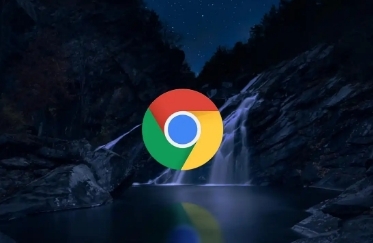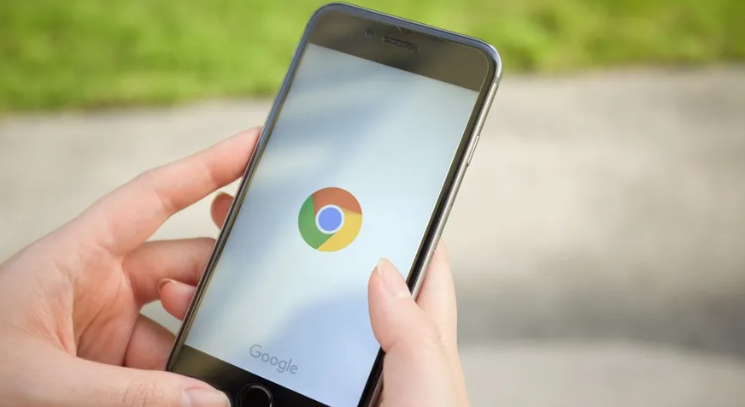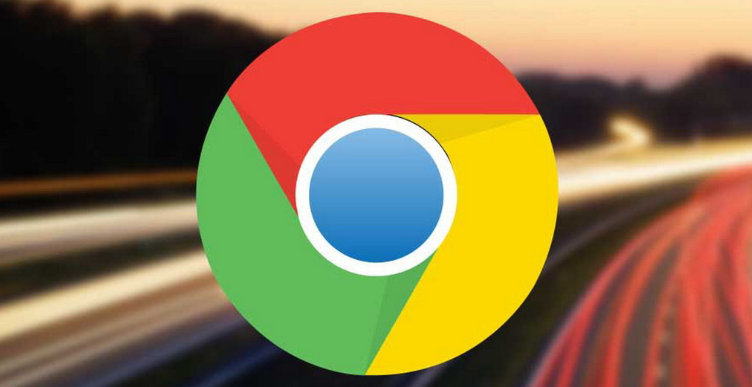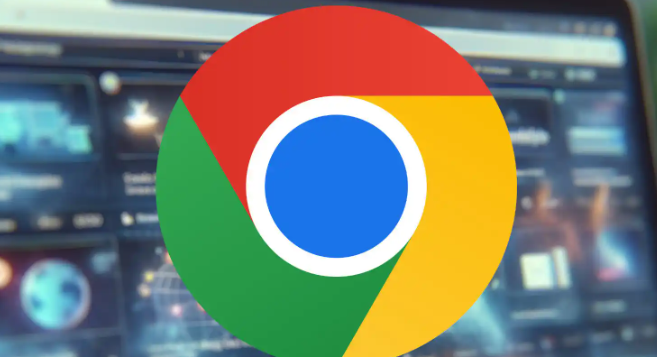当前位置:
首页 >
Google Chrome浏览器如何提升网页脚本加载效率
Google Chrome浏览器如何提升网页脚本加载效率
时间:2025-05-13
来源:谷歌浏览器官网
详情介绍
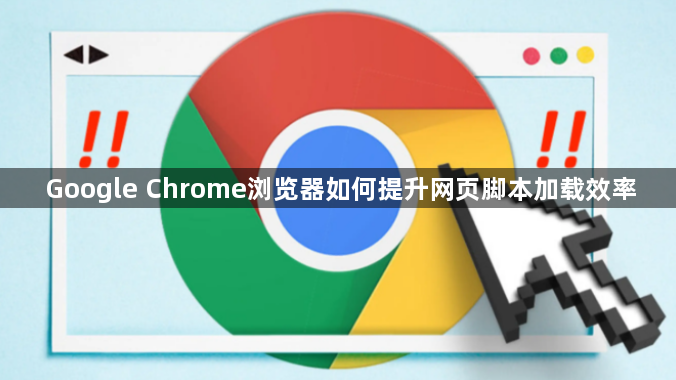
1. 启用压缩与合并技术
- 在开发者工具→“Network”面板→查看JS文件大小→使用工具(如UglifyJS)压缩代码→减少文件体积(如将1MB脚本压缩至300KB)。
- 手动合并多个小脚本→避免重复请求(如将`header.js`和`footer.js`合并为单个文件)。
2. 利用浏览器缓存机制
- 在HTML头部添加script src="main.js" /→确保版本号固定→让用户重复访问时直接读取缓存(如`main.js?v=2023`)。
- 按`Ctrl+Shift+Delete`→清除旧缓存→强制浏览器重新加载最新脚本(适合更新后测试)。
3. 异步加载非关键脚本
- 在head部分添加script async src="analytics.js"→允许页面继续渲染→不阻塞主要内容显示(如广告追踪代码)。
- 使用`defer`属性→保证脚本按顺序执行→适合依赖性较强的工具(如表单验证库)。
4. 优化资源加载顺序
- 将核心功能脚本(如轮播图)放在head→优先加载→避免白屏时间过长(如电商首页的促销模块)。
- 将次要脚本(如评论插件)延后加载→减少首屏渲染压力→提升用户第一印象(如博客文章页的社交分享按钮)。
5. 启用预加载与预获取
- 在HTML添加link rel="preload" href="app.js" as="script"→提前请求关键脚本→缩短交互等待时间(如在线支付流程)。
- 使用link rel="preconnect" href="https://api.example.com"→预先建立与服务器的连接→降低网络延迟(如调用第三方数据接口)。
6. 减少DOM操作与重绘
- 在脚本中批量修改DOM→避免多次触发浏览器重排(如一次性插入多个元素而非逐个添加)。
- 使用`documentFragment`对象→在内存中构建节点→统一插入页面→提升动画流畅度(如动态列表渲染)。
继续阅读